Hur skapar jag en mapp på iPhone?

Det moderna samhället har länge varit bekant med Apple-produkter. Detta företag har en ledande position på den globala teknologimarknaden. Ett stort antal användare av smartphones, datorer och andra prylar föredrar Apple-teknik. Idag fungerar iPhone nästan som en gåva, men inte alla har lärt sig att hantera den. Ett stort antal applikationer på enheten, även om de alla behövs, täpper filsystemet väldigt mycket. Det är bra att dessa enheter är utrustade med en ordnad sorteringsfunktion. Hur skapar jag en mapp på iPhone? Allt är väldigt enkelt, låt oss förstå i ordning.
till innehåll ↑Skapa en katalog i iOS-operativsystemet
Först måste du bestämma exakt hur du ska organisera genvägarna till dina verktyg. Mappen är mycket bekväm att använda när din arbetsyta blir rörig med alla applikationer. En katalog kan ge snabb och enkel åtkomst till önskad applikation. Kolla in dessa tips för att förenkla enhetens skrivbord:
- Placera applikationer av samma typ i en mapp. Till exempel, alla genvägar på sociala nätverk i ett, video och foton - i ett annat, och all programvara och verktyg för arbete - i det tredje.
- Skapa en mapp och hitta två program som du vill placera på samma plats. Du behöver bara klicka på genvägen till ett av verktygen och lämna den intryckt ett tag. Etikettbilden börjar svaja lite. Nu behöver du bara dra en applikation till en annan, vilket leder till att en mapp skapas med den här programvaran.
- Det är möjligt att lägga till programgenvägar till en mapp. Sätt verktygsgenvägen till "wiggle-läge", dra den till mappen du just skapade. På miniatyren av mappen kommer alla verktygsikoner som är lagrade i den att vara synliga.
- Med denna rörelsemetod kan du helt enkelt byta genvägar på alla stationära datorer.
till innehåll ↑Viktigt! Mappar på iPhone har en gräns för genvägar, vilket är 12 olika verktyg. Observera att det inte är möjligt att skapa en annan mapp inuti. Använd "hacking" -enheten för att få alla funktioner.
Vault Actions
Du lärde dig hur du skapar en mapp på iPhone: s skrivbord med hjälp av själva enheten och dina fingrar. Men visste du att mappar kan hanteras?
Ändra katalognamn
När du skapar en mapp på en iPhone kommer namnet på operativsystemet att byta namn på mappen baserat på verktygen som finns lagrade inuti. Du kan göra det själv. För att ändra namnet du behöver:
- Gå till önskad mapp och klicka på dess namn.
- Innan du öppnar tangentbordslayouten, med vilken du kan ange ditt favoritnamn.
Viktigt! När du skapar lagring kommer iOS-operativsystemet oberoende att ange ett namn som kommer att väljas baserat på de program som finns inuti. Du kan byta namn på en mapp genom att gå in i den och klicka på dess namn. Detta öppnar tangentbordet och kan ange önskat namn.
Hur tar jag bort applikationen från den skapade mappen?
Tryck på ikonen och håll intryckt tills du ser de välbekanta vridningarna på skärmen:
- Öppna katalogen där det valda programmet finns. På skärmen på dina smartphones bör du märka detta program i en annan mapp.
- Appikonen svänger fortfarande lite.Klicka bara på den och dra den ur mappen och håll den där ett tag.
- Du bör omdirigeras tillbaka till skrivbordet, där du kan placera applikationen var som helst.
Hur tar jag bort en katalog?
Hur man skapar mappar på Iphone som alla förstod, men hur man kan bli av med den? För att ta bort en onödig katalog från iPhone: s skrivbord måste du ta bort all programvara från den.
Viktigt! Ta bort applikationer tills du tar bort det senare. Efter dessa steg bör mappen försvinna.
Du kan också ta bort alla kataloger på en gång med ett klick. Gör följande för att göra detta:
- Gå till inställningarna på din mobila enhet. Där måste du hitta kategorin ”Allmänt”, klicka på den.
- I snabbmenyn som öppnas måste du hitta fliken "Återställ". Gå till den och välj "Återställ inställningar för skrivbordsläge".
Viktigt! Om du gjorde allt på rätt sätt, borde alla kataloger försvinna och genvägarna för mobila applikationer sorteras i alfabetisk ordning efter de program som är inbyggda i operativsystemet.
Hur skapar jag en mapp på iPhone 4 på distans? Bekanta dig med en annan intressant metod.
till innehåll ↑Skapa en katalog med iTunes-programvara
Den här metoden kräver följande åtgärder från användaren:
- Anslut din mobiltelefon till en persondator med en speciell kabel eller upprätta en trådlös anslutning.
- Starta iTunes-applikationen på datorn och hitta din enhet i sidofältet.
- Innan du utvecklar en riktig visuell representation av skrivbordet på iPhone.
- Med muspekaren kan du flytta programvaran på samma sätt som på din iPhone.
- Om du inte hittar nödvändigt verktyg kan du använda den interna sökmotorn iTunes. Använd bara sökfältet, som finns i programmets övre högra hörn. Den här metoden är särskilt bekväm om din enhet har använts under mycket lång tid och ett stort antal olika programvaror har samlats på den. Du kan enkelt hämta programvaran direkt från sökresultaten.
Viktigt! Den här funktionen är endast relevant för de enheter som iOS 4 och nyare är installerad på.
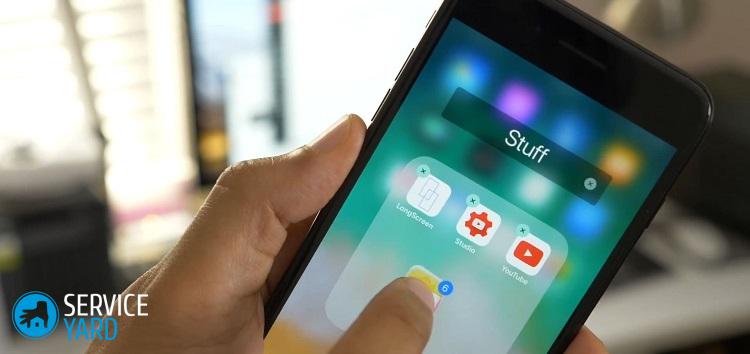
Enhetsskydd
Kan jag sätta ett lösenord på någon av katalogerna? Många vill skydda sina personliga foton eller viktiga dokument. Vi skyndar oss att uppröra er att denna möjlighet fortfarande inte finns där, åtminstone är den frånvarande i själva iPhone.
Det berömda enhetsskyddet förklaras av det faktum att alla applikationer inte kan integreras i iOS-operativsystemet.
Viktigt! Tillverkaren hittade en annan lösning och gav användarna Touch ID-funktionen som alla visste, vilka konkurrerande företag var lika framgångsrika.
Det finns naturligtvis ett annat sätt som kan hjälpa till att spara innehållet i enhetens minne, men för detta måste du använda tjänsterna från en tredjepartsapplikation. Användningen av sådana verktyg kräver att "ladda upp" utvalda filer till skyddade avsnitt, som själva programvaran skapade.
Du hittar en lista över de mest populära skyddsprogrammen på AppStore:
- Mapplås.
- Bästa hemliga mapp.
- Hemlig mappikon gratis.
Om du vill kan du hitta ett dussin andra applikationer om du ägnar lite tid åt detta.
till innehåll ↑Lagerfilmer
Nu kan du enkelt svara om du blir frågad om hur du skapar en mapp på en iPhone eftersom du har bekantat dig med olika sätt att skapa ett arkiv.
- Hur väljer man en dammsugare med hänsyn till husets egenskaper och beläggningar?
- Vad du ska leta efter när du väljer en vattenförsörjning
- Hur man snabbt skapar komfort hemma - tips för hemmafruar
- Hur man väljer den perfekta TV: n - användbara tips
- Vad du ska leta efter när du väljer persienner
- Vad ska vara löparskor?
- Vilka användbara saker kan du köpa i en hårdvarubutik
- Iphone 11 pro max granskning
- Än iPhone är bättre än Android-smartphones




